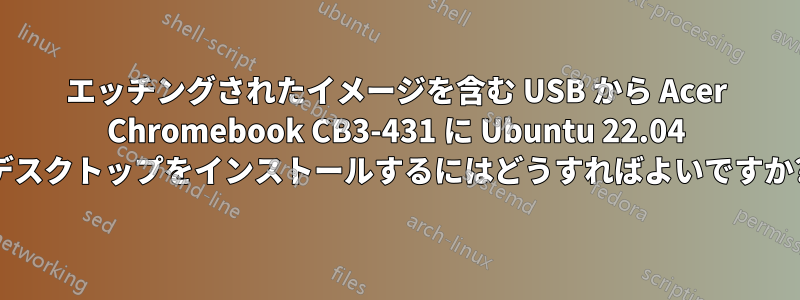
寿命を迎えた Acer Chromebook CB3-431 を持っています。Ubuntu Desktop 22.04 をインストールしたいと思います。イメージ ファイル (Balen) を USB スティックにエッチングしました。
その USB スティックからインストールできますか。できる場合、具体的にはどのようにすればよいですか。
どのような助けでも大歓迎です。
答え1
私はちょうどこれをやりました(2023年10月)。Acer CB3-131シリーズモデルN15Q10上のUbuntu 22。私はさまざまなディストリビューションを試してみましたが、最小限のUbuntuに非常に満足しており、Acer CB3 Chromebookハードウェア(私の場合は2GB RAM、16GBストレージ)で適切に動作します。
CB3-431 でもプロセスは同じです。CB3 サウンド (ハードウェア) の問題も解決しました (長いトーン)。
開発者モードのシェル コマンドで USB からの起動を有効にし、書き込み禁止ネジを外し、SeaBIOS をインストールし、Linux OS をインストールします。
開発者モードを有効にする
escキー + リフレッシュキー + 電源キー、次にctrl + dキーEnter キーを押して OS 検証をオフにします。Chromebook が再起動し、セットアップが必要になります。
シェルコマンド
Ctrl + Alt + T キー
USBブートを許可するには
sudo crossystem dev_boot_usb=1 dev_boot_legacy=1
書き込み保護ネジを取り外すまで、SEABIOS をインストールしないでください。ネジの位置は異なる場合がありますが、ここでは私の。
SeaBIOSをインストールする
cd
rm -f flash_chromebook_rom.sh
curl -L -O https://johnlewis.ie/flash_chromebook_rom.sh
sudo -E bash flash_chromebook_rom.sh
(編集済み) あるいは、BIOS を使用せずに UEFI ファームウェアを使用する場合は、次のようにします。
cd; curl -LO mrchromebox.tech/firmware-util.sh && sudo bash firmware-util.sh
OSのインストール
USBデバイスを挿入します。再起動します。ESC起動オプションの画面プロンプトでキーを押し、OS メディアを含む USB サムドライブまたは USB SD カード リーダーから起動することを選択します。OS のインストールが完了します。完了です。
私の場合、すべての F キー (画面の明るさを除く) を ChromeOS で使用していたときと同じように機能するようにリセットしました (設定/キーボード/ショートカット)。他にもさまざまな調整を行いました (基本的に画面上のすべての起動ブート コードを非表示にする「静かなスプラッシュ」など)。すべてを覚えているわけではありません。
Chromebook の「Super」キーは検索キーであり、左シフトと左タブの間にあることに注意してください (少なくとも私の Chromebook ではそうです)。
ブートコードを非表示にする: sudo nano /etc/default/grub
GRUB_CMDLINEを見つけて編集します:
GRUB_CMDLINE_LINUX_DEFAULT="quiet splash"
GRUB_CMDLINE_LINUX="console=ttyS0"
オーディオ問題を解決するには:sudo nano /etc/modprobe.d/alsa-base.confの一番下に以下を追加
# Enables sof debug mode, resolves cb3 hardware audio long tone
options snd_sof sof_debug=1
私のように SeaBIOS をインストールしてから UEFI ファームウェアをインストールする人のために、EFI grub ブートを修正する簡単な方法を紹介します...
Ubuntu OS grub EFIを修復しましたネットブートそしてUSBブート修復非常に簡単です。起動すると、問題は解決しました。
サイズを小さくできたので、空き容量は約 2 GB になりました。私が使用しているアプリのほとんどは Web ベースですが、DOSBOX、CUPS (Cannon の Wi-Fi プリンター用)、Chromium は例外です。「アプリケーションの表示」ドロワーに Chromium のショートカットをたくさん作成し、いくつかをデスクトップ フォルダーに移動しました。無料の Microsoft (365) Office (Word、Excel、Powerpoint、Outlook)、無料の Google Office アプリ、Gmail、Keep、Dropbox、Drive、OneDrive など。Tubi (基本的には無料の Netflix のような映画とテレビ) もあります。後で無料の Spotify と無料の Pandora Radio を追加するかもしれませんし、ビデオ チャット用に Google Meet も追加するかもしれません。
Chromeブラウザ>その他のツール>ショートカットを作成スナップなしで、ストレージスペースを使用せずにアプリを Ubuntu に直接配置し、ドックまたはデスクトップ フォルダーに移動するだけです (写真のように)。
基本的に、サポートが終了した Chromebook を、サポートされている Ubuntubook に変えただけです。ただし、16 GB では OS に十分なスペースしか残っていないため、Chromebook と同様に、クラウドベースの PC としてセットアップする必要があり、それ以外の場合は外部 USB ストレージを使用する必要があります。
https://i.imgur.com/VzjFJbd.png
https://i.imgur.com/aqs7FOg.png


